Ошибка 24 play market
Устранение ошибки с кодом 24 при установке приложения на Andro >
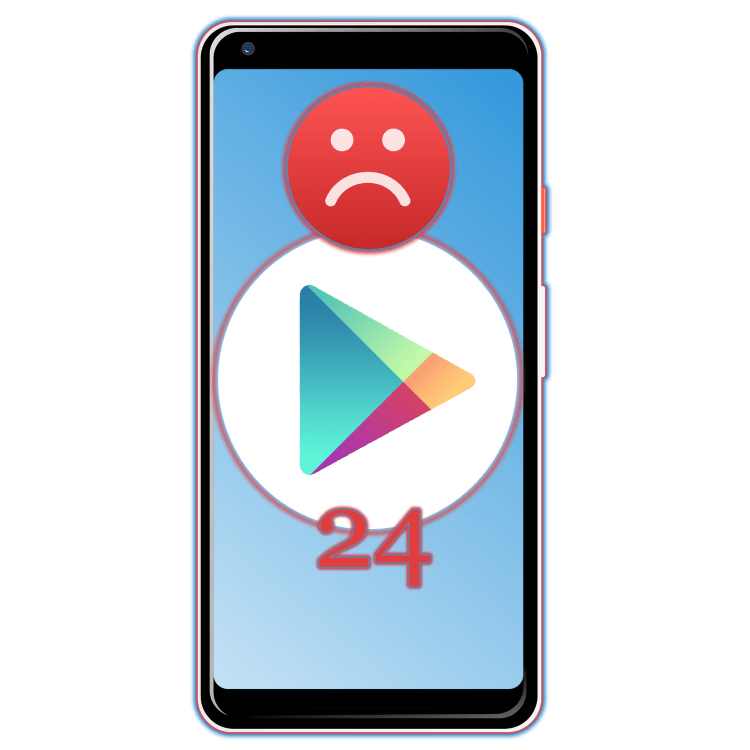
Время от времени в работе мобильной ОС Andro >
Исправляем ошибку 24 на Андроид
Причин возникновения проблемы, которой посвящена наша статья, всего две – прерванное скачивание или некорректное удаление приложения. Как в первом, так и во втором случае в файловой системе мобильного устройства могут остаться временные файлы и данные, которые мешают не только нормальной установке новых программ, но и в целом негативно сказываются на работе Google Play Маркета.

Существует не так много вариантов устранения ошибки с кодом 24, а суть их реализации заключается в удалении так называемого файлового мусора. Этим мы и займемся далее.
Важно: Прежде чем приступить к выполнению изложенных ниже рекомендаций, перезагрузите свое мобильное устройство – вполне возможно, что после повторного запуска системы проблема вас больше не потревожит.

Способ 1: Очистка данных системных приложений
Так как ошибка 24 возникает непосредственно в Google Play Маркете, первое, что нужно предпринять для ее исправления – очистить временные данные этого приложения. Столь простое действие позволяет избавиться от большинства распространенных ошибок в работе магазина приложений, о чем мы уже неоднократно писали на нашем сайте.
- Любым удобным способом откройте «Настройки» вашего Android-девайса и перейдите к разделу «Приложения и уведомления», а из него к списку всех установленных приложений (это может быть отдельный пункт меню, вкладка или кнопка).

В открывшемся перечне программ отыщите Google Play Маркет, нажмите по его названию, а затем перейдите к разделу «Хранилище».
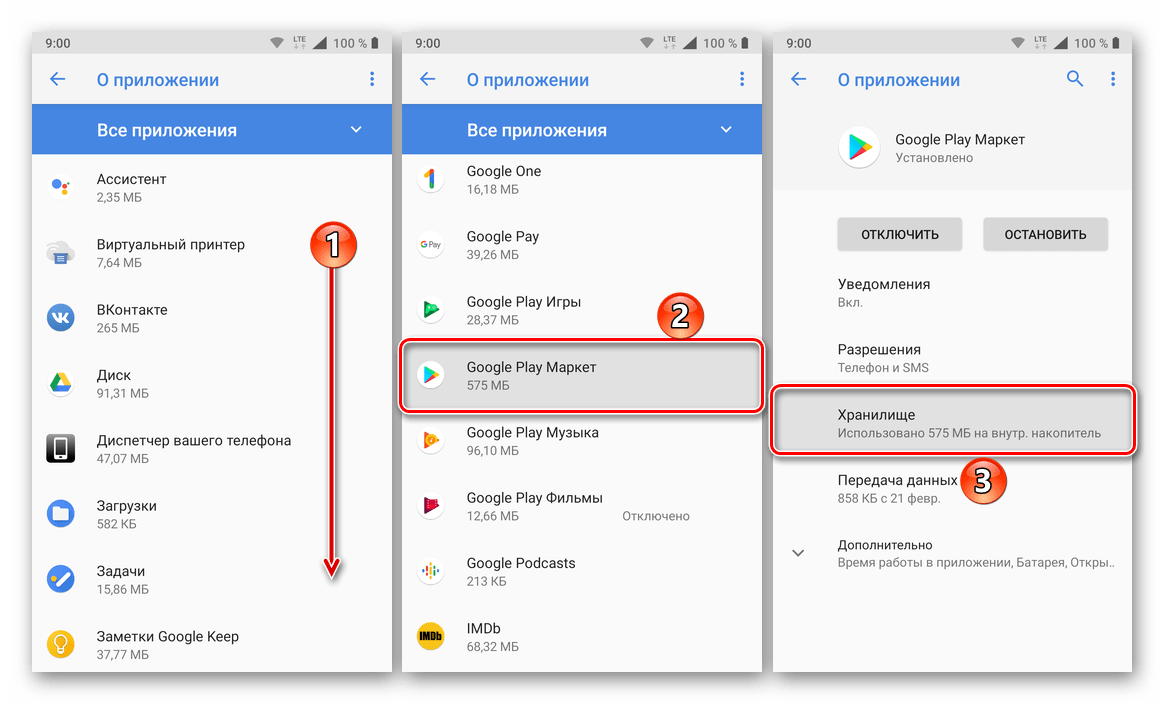
Примечание: На смартфонах, работающих под управлением последней на момент написания данной статьи версии Android (9 Pie) – вместо кнопки «Стереть данные» будет «Очистить хранилище». Нажав на нее, вы сможете «Удалить все данные» — просто воспользуйтесь одноименной кнопкой.
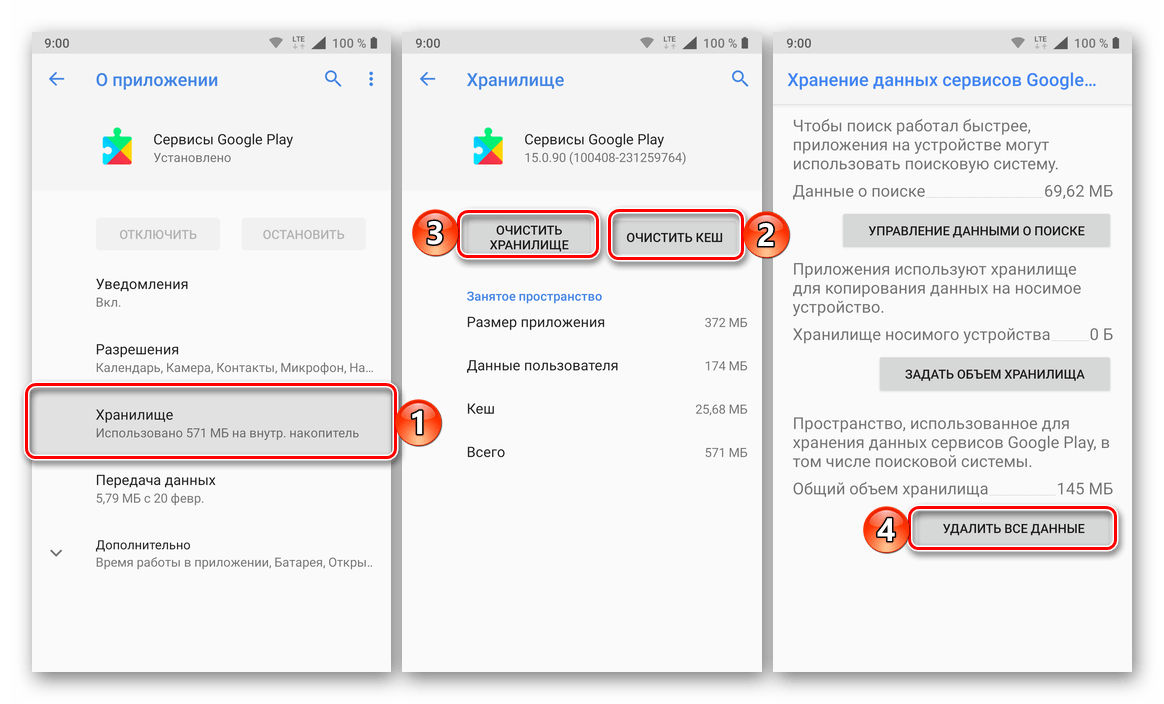
Перезагрузите мобильное устройство и повторите те действия, при выполнении которых возникала ошибка с кодом 24. Скорее всего, она будет устранена. Если же этого не произойдет, переходите к следующему способу.
В главном окне тапните по кнопке «Сканирование», 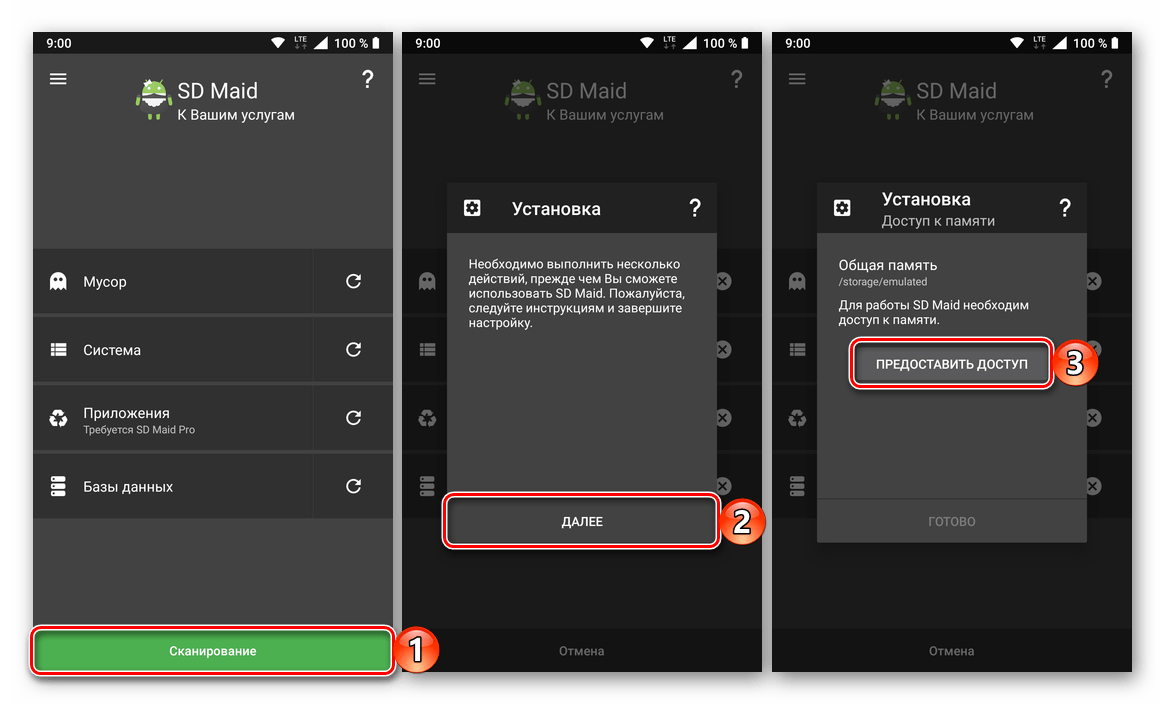
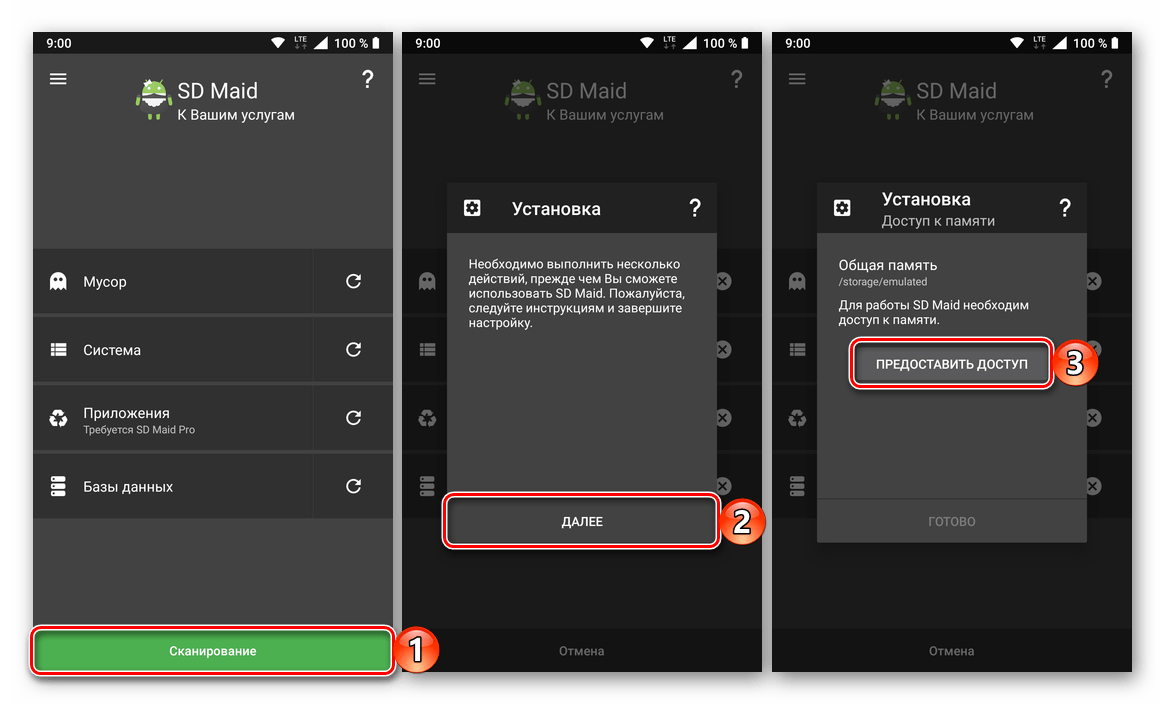
предоставьте доступ и запрашиваемые разрешения во всплывающем окне, после чего нажмите «Готово».
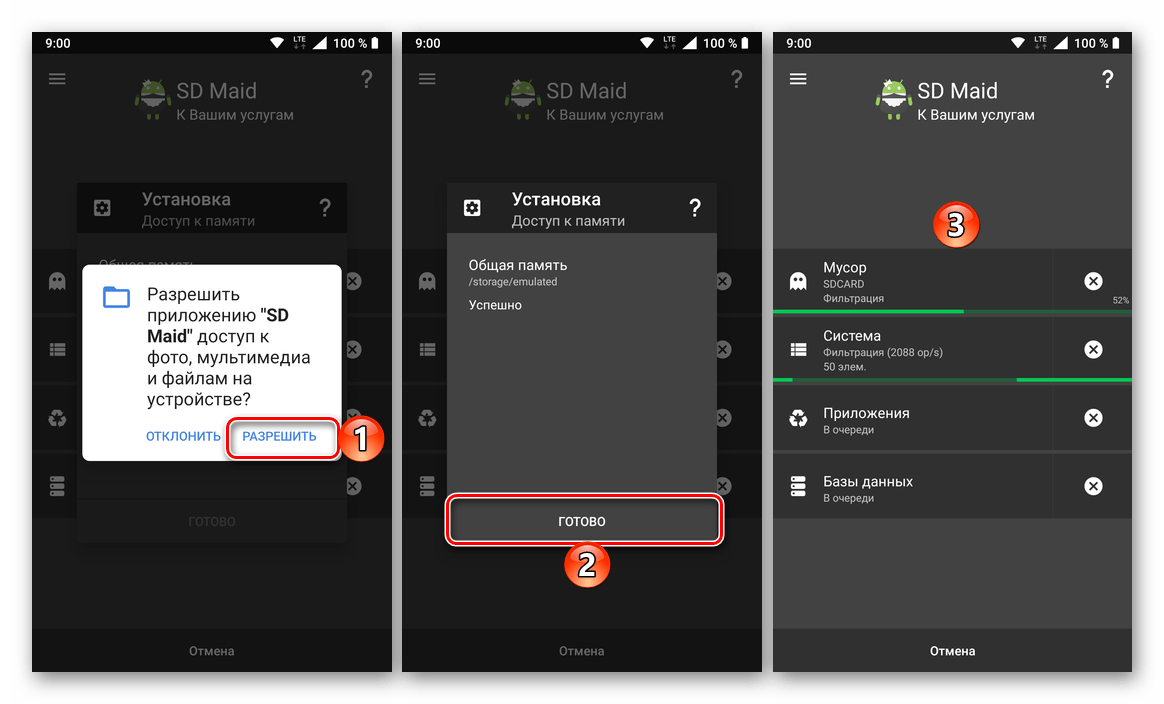
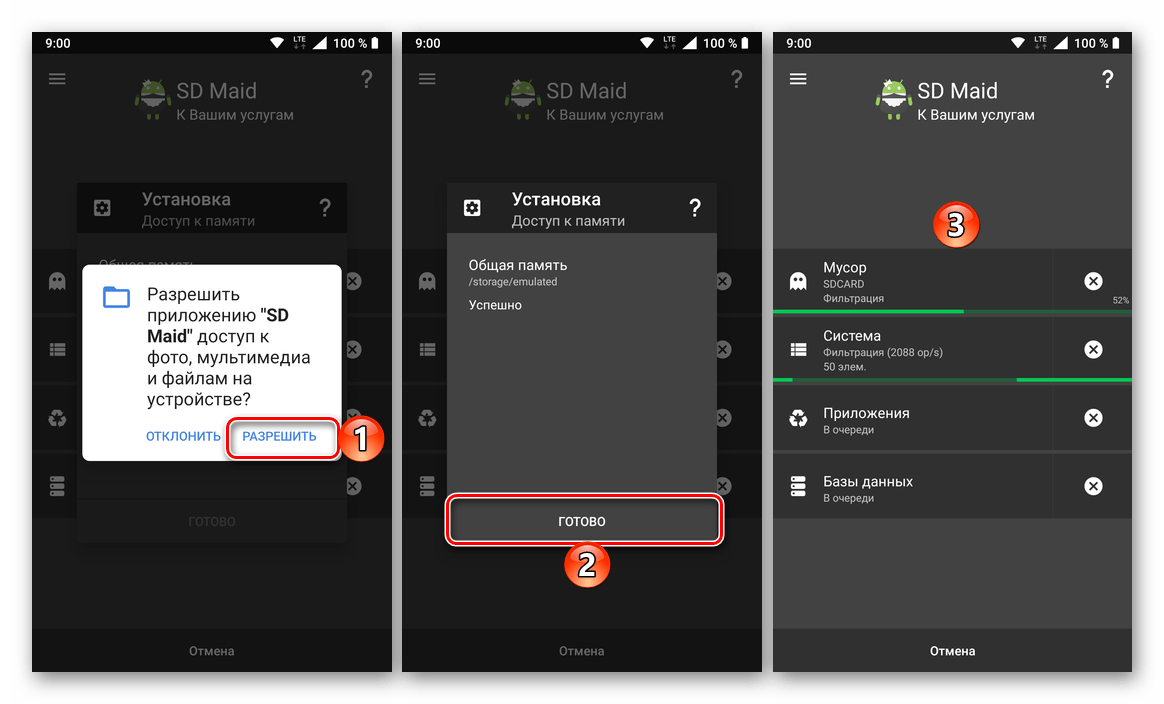
По завершении проверки нажмите по кнопке «Запустить сейчас», а затем на «Пуск» во всплывающем окне и дождитесь, пока будет выполнена очистка системы и исправление обнаруженных ошибок.
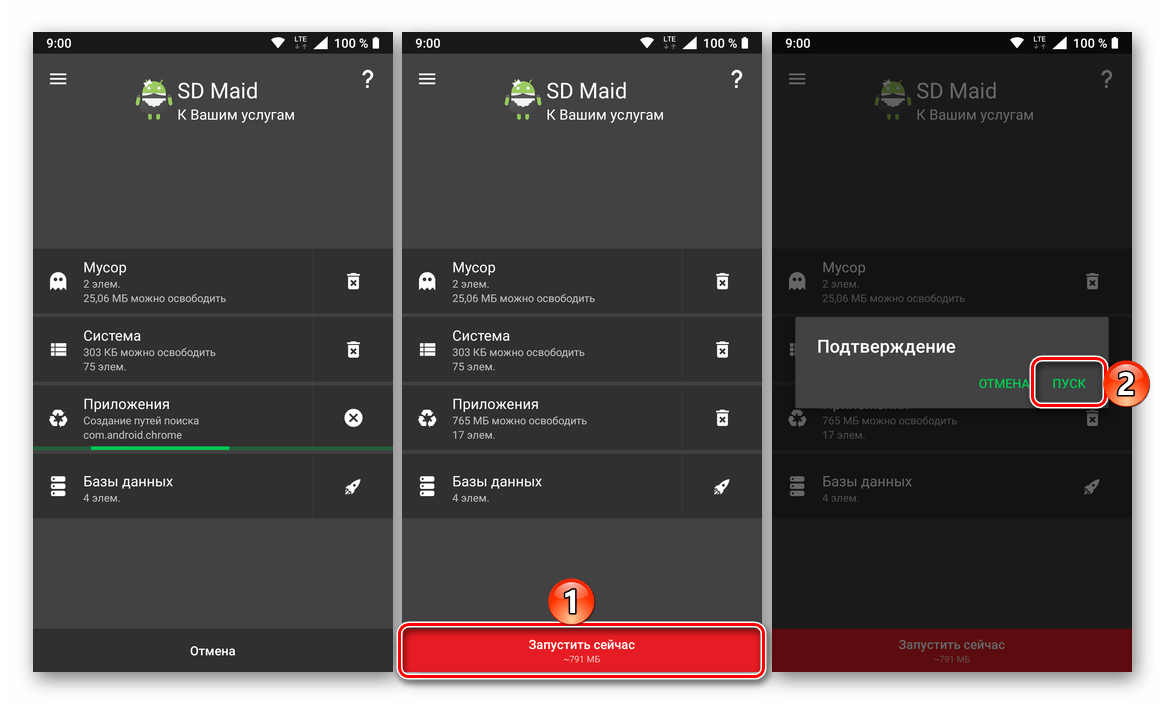
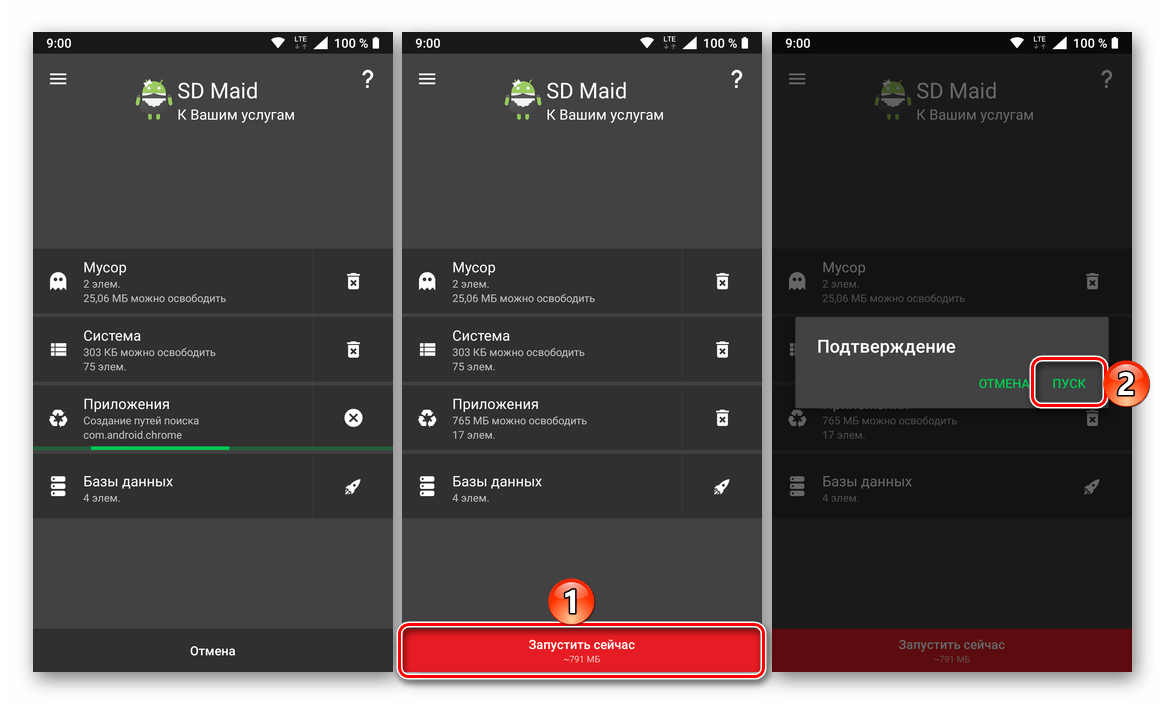
Перезагрузите смартфон и попробуйте выполнить установку/обновление приложений, с которыми ранее возникала рассматриваемая нами ошибка с кодом 24.
Вариант 2: Файловый менеджер с корневым доступом
Практически то же, что делает SD Maid в автоматическом режиме, можно сделать самостоятельно с помощью файлового менеджера. Правда, стандартное решение здесь не подойдет, так как оно не предоставляет должный уровень доступа.
Примечание: Выполнение следующих действий возможно только при наличии Root-доступа (прав Суперпользователя) на мобильном устройстве. Если у вас их нет, воспользуйтесь рекомендациями из предыдущей части статьи или ознакомьтесь с представленным по ссылке выше материалом для получения необходимых полномочий.
- Если на вашем мобильном устройстве все еще не установлен сторонний файловый менеджер, ознакомьтесь с представленной по ссылке выше статьей и выберите подходящее решение. В нашем примере будет использоваться довольно популярный ES Explorer.
- Запустите приложение и перейдите по одному из обозначенных во вступлении данного способа путей, в зависимости от того, куда осуществляется установка приложений – во внутреннюю память или на внешний накопитель. В нашем случае это каталог data/data .
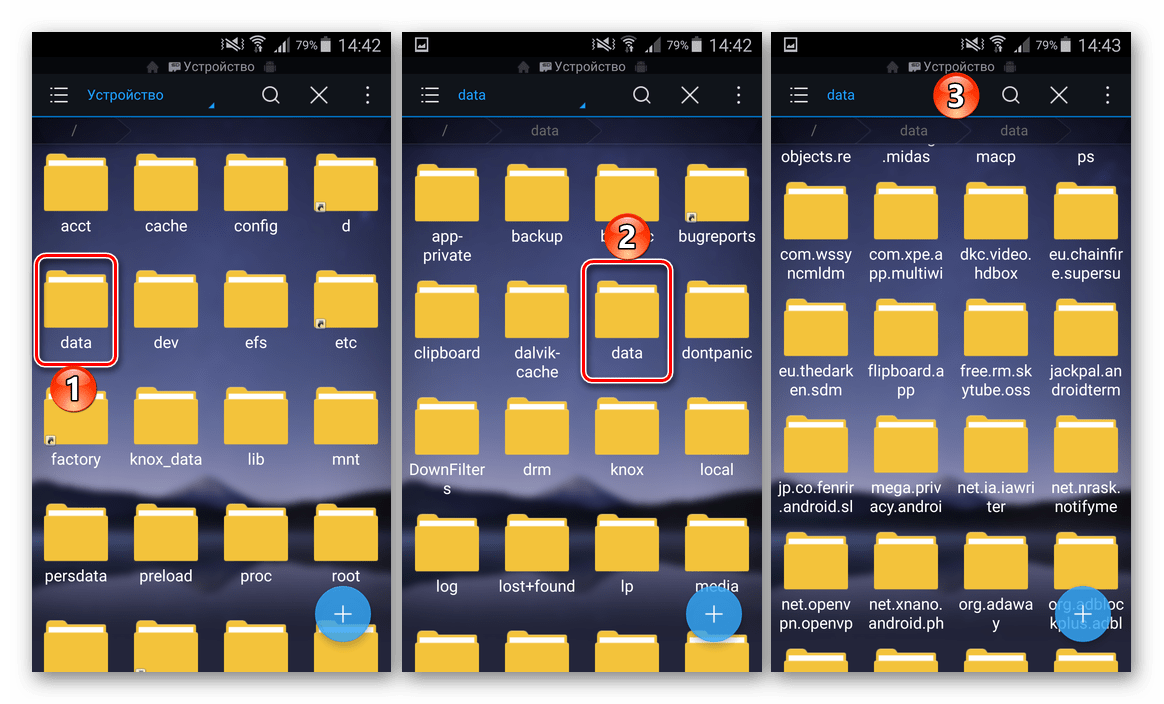
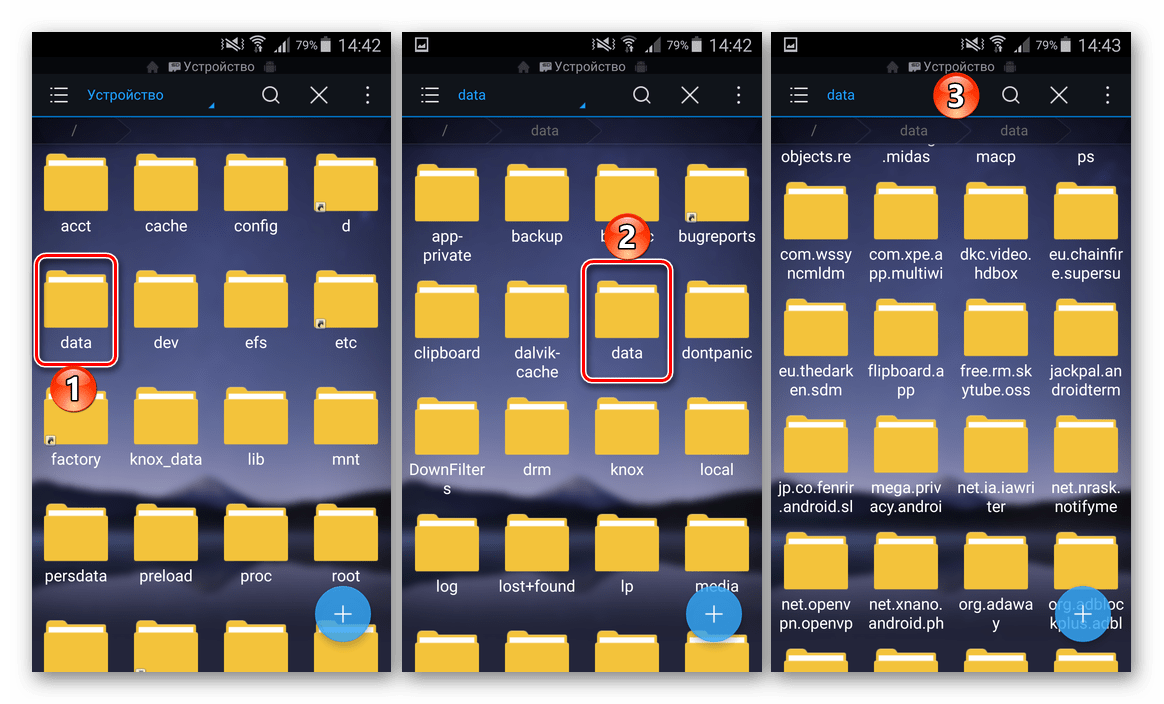
Найдите в нем папку того приложения (или приложений), с установкой которого сейчас возникает проблема (при этом в системе оно отображаться не должно), откройте ее и поочередно удалите все содержащиеся внутри файлы. Для этого выделите первый из них долгим тапом, а затем касанием отметьте остальные, и нажмите по элементу «Корзина» или выберите соответствующий удалению пункт в меню файлового менеджера. 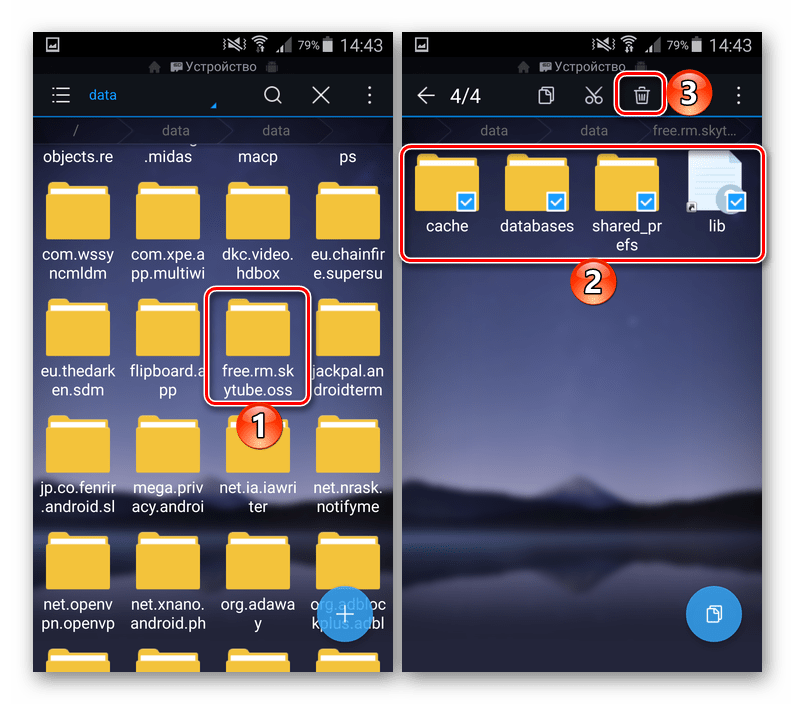
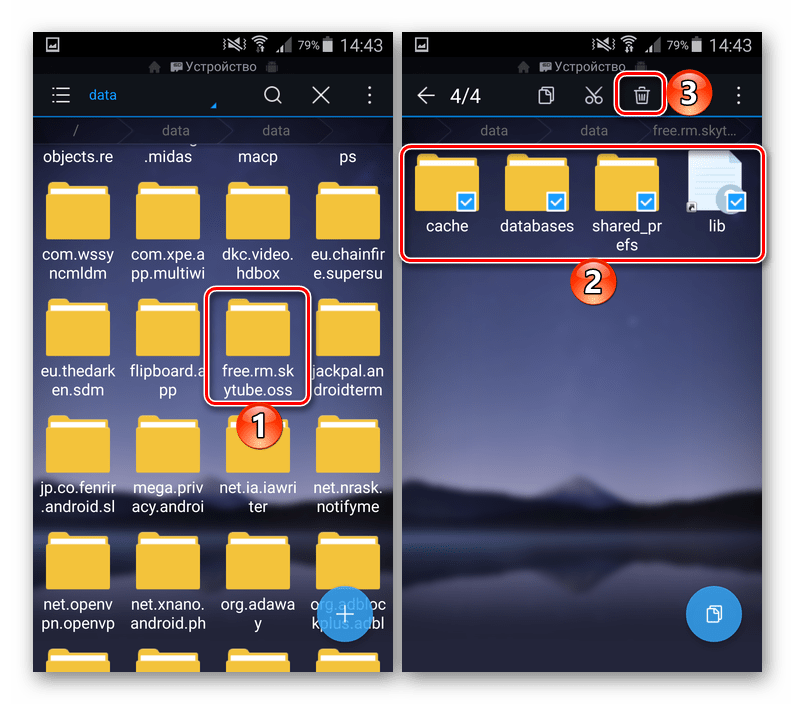
Примечание: Для поиска нужной папки ориентируйтесь на ее название – после приставки «com.» будет указано оригинальное или немного измененное (сокращенное) название искомого приложения.


Перезагрузите свой мобильный девайс и попробуйте повторно выполнить установку программы, с которой ранее возникала проблема.


После выполнения действий, описанных в каждом из предложенных выше способов, ошибка 24 вас больше не потревожит.
Заключение
Рассмотренная в рамках нашей сегодняшней статьи ошибка с кодом 24 – далеко не самая распространенная проблема в ОС Andro >
Отблагодарите автора, поделитесь статьей в социальных сетях.
Ошибка 24 на Андроиде, как исправить — решаем проблему установки приложений
Обычно установка приложений из Google Play не вызывает у пользователей устройств на ОС Android никаких затруднений. Но иногда вместо штатной процедуры процесс прерывается сообщением системы: «Неизвестный код ошибки во время установки приложения – 24».


Сегодня мы расскажем, что такое «ошибка 24 на Андроиде», как исправить её, и что делать, чтобы такого рода проблемы больше не появлялись.
Причины ошибки 24
Эта проблема обычно возникает при попытке пользователя установить приложение, которое когда-то уже было установлено на его устройстве, а вот процедура удаления была выполнена некорректно. Дело в том, что, если просто удалить приложение, не зачистив так называемые «хвосты» в виде кэша или каких-то остаточных файлов (папок).
Мы не станем повторяться и вновь писать, как удалить приложение с устройства Андроид, все желающие могут посмотреть, как выполнить эту процедуру на примере удаления приложения «Фейсбук».
Теперь же, давайте разбираться, что нужно сделать, чтобы избавиться от возникших трудностей.
Исправление ошибки 24
С помощью стандартных инструментов
Открываем основные настройки, заходим в «Диспетчер приложений«, из списка установленных приложений выбираем «Сервисы Google Play«:


Открыв сведения о приложении, подождём несколько секунд окончания загрузки данных, затем, нажимаем кнопку «Очистить данные». На запрос системы о согласии на удаление данных приложения, нажимаем «Да». Затем по той же схеме удаляем обновления:
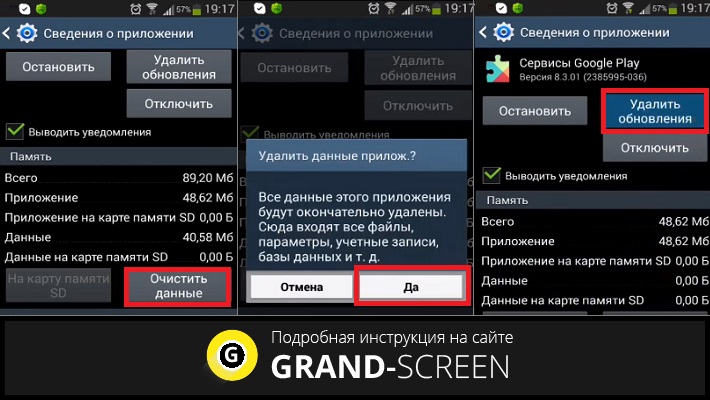
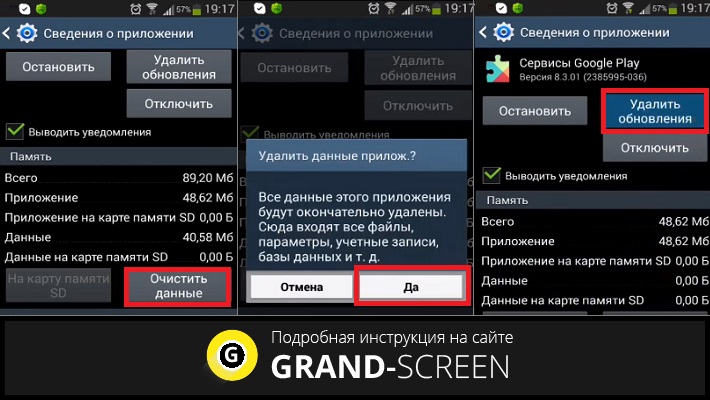
Во время выполнения этих действий вверху дисплея может появиться сообщение об ошибке в приложении «Сервисы Google Play», игнорируем его.
Теперь всё тоже самое (очистка данных и удаление обновлений) выполняем с приложением Google Play Маркет.
Эта манипуляция очистит все данные и остаточные файлы и папки всех приложений, загруженных из Play Маркета, вернув их в изначальное состояние. После вышеописанной процедуры перезагрузите устройство.
Теперь, загружая программы из Гугл Плей, ошибка не должна повториться. Кстати, если понадобится сохранить прогресс в играх, пройдите по указанной ссылке, где в подробностях описаны все способы и необходимые действия.
Второй способ
Если предыдущий способ не помог решить проблему, можно попробовать отладку аккаунта. Что нужно делать: Открываем «Настройки«, в разделе «Аккаунты» (может быть «Учётные записи») заходим в свой Google-аккаунт, открываем настройки — три вертикальные точки в правом верхнем углу дисплея (на некоторых устройствах это могут быть параллельные чёрточки, или значок в левом нижнем углу устройства), после чего появится позиция «Синхронизировать«, нажимаем её, и дожидаемся завершение процесса синхронизации, по окончании перезагружаем устройство:
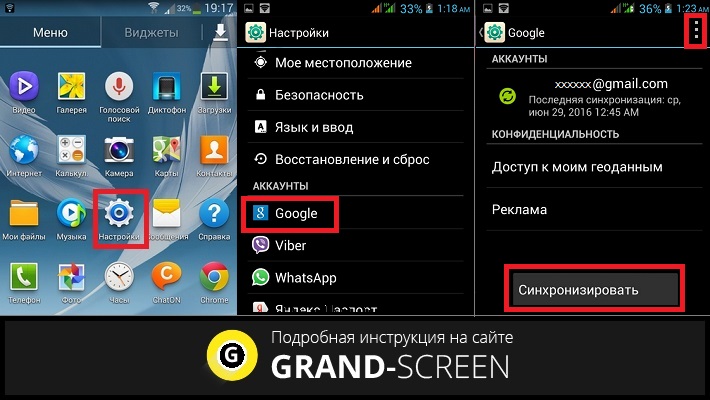
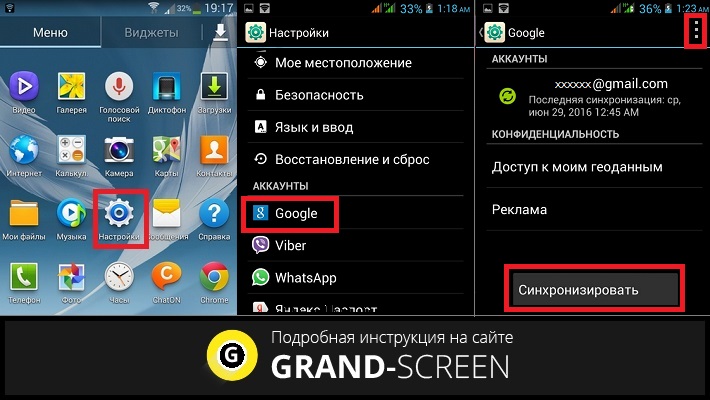
С помощью специального софта (ROOT)
Первый способ
Для этого способа понадобится получить Root-права и установить приложение Root Explorer. Теперь запускаем Root Explorer, далее в разделе Root находим папку «data«, открываем, и там тоже ищем папку «data«, открыв которую нужно отыскать остатки проблемного приложения и удалить их.
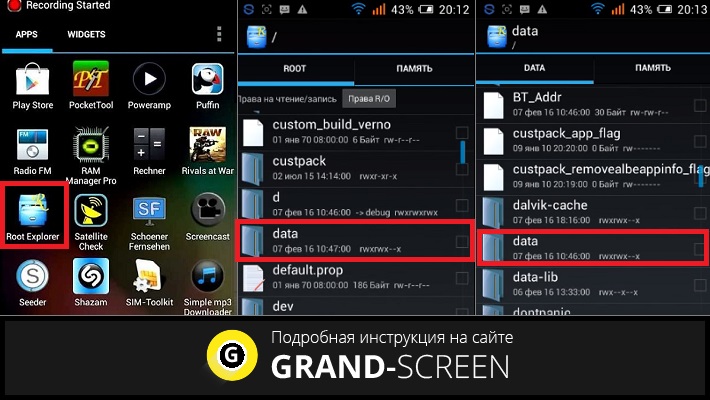
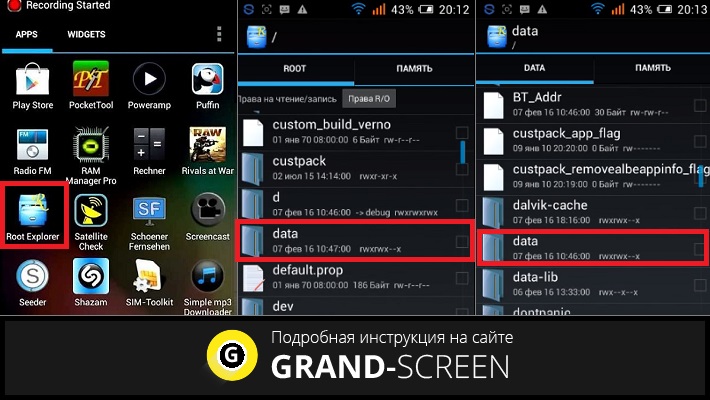
Второй способ
В этом случае нам так же нужен Root-доступ (см. выше) и установка приложения SD Maid — Очистка системы.
Запускаем SD Maid, можем запустить сканирование и попутно посмотреть, что ещё лишнего завалялось в нашем аппарате, а можем открыть раздел «Мусор«, где программа как раз удалит все «хвосты» от удалённых приложений:
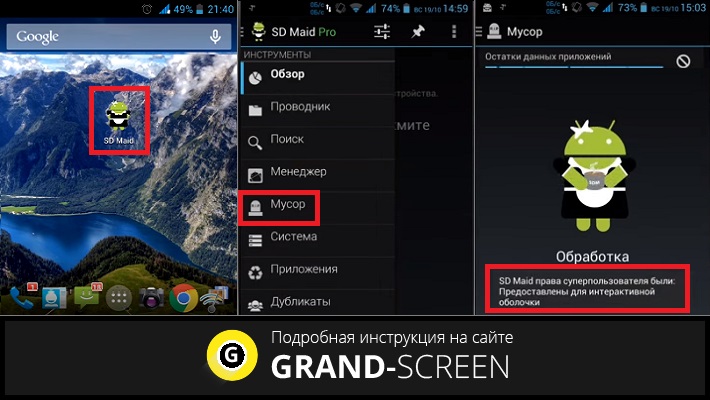
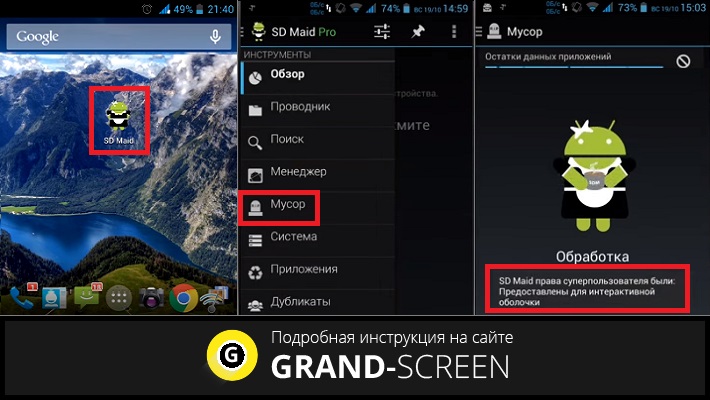
Ну вот, общими усилиями вместе с вами мы ответили на вопрос, как исправить ошибку 24 на Андроид. Был ли вам полезен этот материал? А может быть вы уже сталкивались с такой проблемой? Оставляйте пожелания и вопросы в комментариях, удачи!
Подробнее о приложении SD Maid — Очистка системы:
Исправляем код ошибки 24 в Google Play Market
Современные смартфоны значительно дополняются всевозможными программами, которые можно самостоятельно скачать из предустановленного магазина приложений. При этом доступны разнообразные сервисы для всех направлений, от игр до спорта, образования и не только. Однако в процессе установки у некоторых пользователей отображается код ошибки 24 в Play Market.


Поскольку проблема очень значительна, для её решения необходимо иметь определённые знания работы с устройством. Потребуется провести манипуляции с файловой системой. Но не следует беспокоиться, так как далее будет разобрана инструкция относительно того, как исправить неполадку в работе Google Play.
Причина появления
Сбой появляется при неудачном скачивании или удалении определённой программы. Выполняя загрузку из встроенного магазина, на памяти сразу возникают необходимые файлы, которые содержат данные, используемые для корректного функционирования приложений в системе. Резкая остановка процедуры установки или удаления наносит ущерб интеграции с программным обеспечением, что вызывает неполадки функциональности, которые проявляются в виде ошибки 24 в Play Marker.
Решение проблемы
Несмотря на значимость сбоя, первоочередным действием должен быть перезапуск мобильного устройства, поскольку после запуска система может автоматически устранить возникшие несоответствия. По окончанию перезагрузки можно без затруднений загружать нужные приложения из встроенного сервиса.
Способ 1
В случае появления любых проблем относительно Google Play, xiaomium.ru рекомендует выполнить некоторые действия с используемым репозиторием. Поскольку код ошибки 24 очень индивидуален, методика не всегда результативна, однако её так же следует проверить.
- Откройте раздел параметров телефона и перейдите в пункт с наименованием «Приложения», после чего кликните по вкладке «Все». В новом окне из перечня необходимо отыскать Play Market и нажать по нему, а затем выбрать команду «Очистить кэш приложения». Далее перезапустите смартфон и попробуйте установить любую программу из сервиса Google;
- Если эффект не последовал, то в том же разделе следует воспользоваться функцией «Очистить данные». В результате будут стёрты все файлы, которые принадлежат программе, включая заданные параметры и поисковую историю. Телефон не обязательно перезагружать, так как можно сразу перейти в магазин приложений и попробовать скачать нужную игру.
перейти наверх
Способ 2
В некоторых случаях следующий вариант теряет необходимость после сброса параметров Play Market. Однако, вероятно отсутствие результата, вследствие чего необходимо внесение изменений в файловую систему программного обеспечения. Код ошибки 24 нередко появляется при скачивании определённых мобильных сервисов:
- Возможно, в прошлом их неправильно удалили из памяти устройства;
- В процессе загрузки приложений последовало закрытие репозитория с уведомлением об ошибке;
- При наличии значительных неполадок система сообщила об ошибке с последующим перезапуском, который оборвал загрузку или удаление;
- Неправильное влияние антивируса или иного защитного приложения, которое помешало процессу установки.


В результате, как правило, в системных компонентах или памяти microSD остаются файлы, присутствие которых не позволяет осуществить запись новых в процессе скачивания или установки новой версии. Для устранения подобных неполадок необходимо удалить лишние данные самостоятельно или применить специализированные программы для очистки мусора из устройства.
Ручное исправление
Для каждой из ситуаций понадобится наличие прав суперпользователя, поскольку без них проникнуть в компоненты с файлами директорий программ не удастся. Загрузите из Play Market файловый менеджер, например, «Es Проводник». После скачивания согласитесь с намерениями на приобретение root, а затем пройдите в последующие папки:
- data/data – если программы скачиваются во встроенную память телефона;
- sdcard/Android/data/data – microSD, если используется по умолчанию в качестве основного хранилища.
В предложенных разделах нужно обнаружить файлы с наименованиями приложений, которые не удаётся загрузить или обновить, причём программное обеспечение ни записывает компоненты как установленные. Проверьте все присутствующие элементы и удалите лишние, при этом желательно создать их резервные копии на случай, если случайно была удалена важная запись, без которой могут возникнуть дополнительные сбои в работе системы. По окончанию перезапустите смартфон и повторно установите необходимые приложения.
Автоматическое исправление
Возможно, часть пользователей воспримут следующий вариант не настолько эффективным, как предыдущий, однако для автоисправления сбоя следует использовать специальные очистительные приложения, к примеру, SD Maid. Для выполнения задачи также могут понадобиться права суперпользователя, но приложение самостоятельно проверит устройство на присутствие нежелательных компонентов и предложит их удалить. Войдите в программу и согласитесь с root-доступом, после чего кликните по красной клавише для «Сканирования».


В зависимости от количества и содержимого папок процедура может занять не более десяти минут. По окончанию операции кликните по команде «Запустить сейчас», после чего отобразится примерный размер обнаруженных компонентов, который может составлять приблизительно гигабайт. Выполнив очистку, перезапустите устройство и продолжите использование Play Market.
Самостоятельное и автоматическое исправления желательно применять поочерёдно. Сперва проверьте файлы без чрезмерной придирчивости, оставляя компоненты программ, которые корректно функционируют, а специальное приложение устранит остаточные папки, а также очистит мусор в остальных директориях. При этом рекомендуется выполнить перезагрузку для повторного пересмотра файловой системы. Откорректировать работу магазина приложений с установленными сервисами можно посредством очистки его кэша.
Несмотря на проблематичность, код ошибки 24 не является слишком значительной неполадкой, поскольку для её устранения понадобится только базовый опыт работы с файловой системой программного обеспечения. При появлении сбоя в других программах необходимо воспользоваться резервной копией удалённых файлов. Кроме устранения проблем в результате процедуры освобождается место в памяти устройства, дополняется пользовательский опыт, а также корректируется работа системы.
Ошибка 24 Play Market Xiaomi: как исправить
При скачивании приложения из Play Market пользователи могут столкнуться с появлением кода ошибки 24, которая требует исправления, в противном случае Google-магазин может быть недоступен. Наиболее распространенная причина ее появления – некорректное завершение или резкий обрыв скачивания программы.


Простые способы устранения ошибки 24 Play Market
Наиболее легкий вариант – произвести очистку кэша приложения. Для этого в настройках открывается раздел «Все приложения», после чего заходим в пункт Play Маркет.
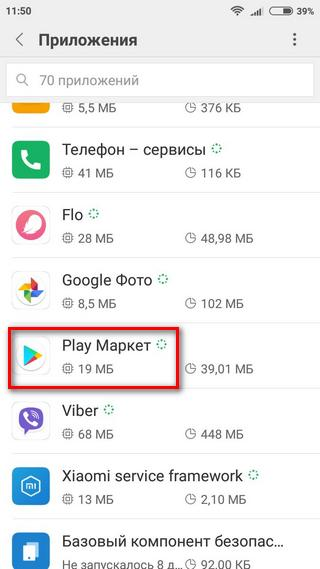
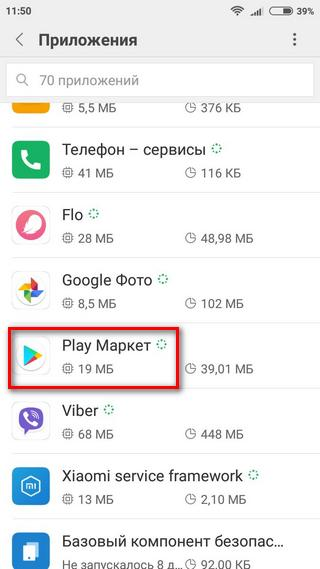
В новом окне требуется нажать на вкладку «Память», а потом выбрать опцию «Очистить кэш».
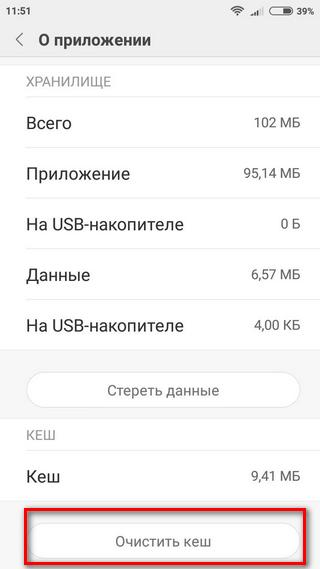
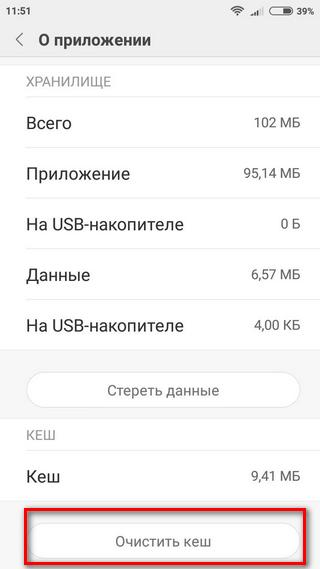
Для того чтобы проверить успешность операции, потребуется перезагрузка смартфона.
Если данный способ не помог, то, вероятно, причина кода ошибки 24 в «Плэй Маркете» связана с повреждениями файловой структуры операционной системы.
В таких случаях ошибка обычно возникает из-за:
- Случайного удаления из системы важных файлов;
- Сбоя в процессе установки или обновления оболочки MIUI;
- Сбоя в работе операционной системы в процессе скачивания или установки приложения;
- Некорректного срабатывания антивируса.
В результате таких действий на карте памяти или в системных разделах остаются файлы, которые препятствуют скачиванию или обновлению программ. Единственный способ решить задачу – осуществить ручное их удаление или воспользоваться специальными программами для очистки ОС от «мусора».
Ручное исправление ошибки 24
Для успешного выполнения процедуры желательно иметь доступ к Root-правам, а также установить на смартфон Xiaomi файловый менеджер «Es Проводник». Затем надо открыть следующие подкаталоги:
- data/data – при условии, что загрузка приложений осуществляется во внутреннее хранилище телефона;
- sdcard/Android/data/data. Открывается, если используется съемный носитель информации для сохранения программ.
Далее последовательно надо пройтись по папкам с приложениями, которые не обновляются или не загружаются, и удалить их. Второй вариант – переместить в безопасное место, чтобы при необходимости можно было восстановить файлы.
Затем мобильное устройство перезагружается и проверяется работоспособность Гугл-сервиса.
Как исправить ошибку 24 Плэй Маркет в автоматическом режиме
Для этого необходимо воспользоваться программой-клинером, один из распространенных вариантов – SD Maid. При запуске клинера он произведет полное сканирование системы и обнаружит ненужные папки и файлы.
Для выполнения процедуры достаточно запустить SD Maid и нажать кнопку «Сканирование».
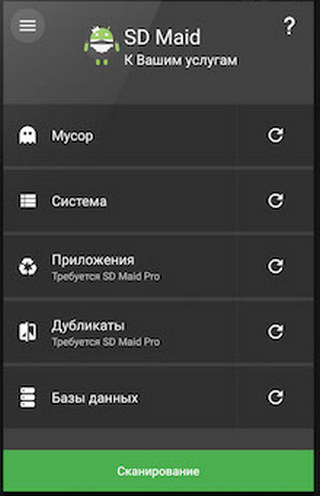
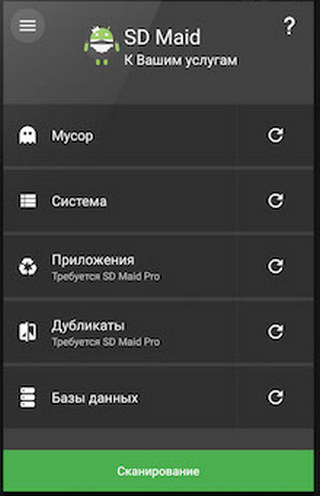
По завершению процедуры надо будет нажать на кнопку «Запустить сейчас», что позволит активировать опцию зачистки ненужных документов и объектов. После этого желательно перезапустить смартфон.
Применение данных способов в большинстве случаев позволяет исправить ошибку 24 и продолжить дальше пользоваться сервисом от компании Google.
Фирменный магазин техники Xiaomi в Москве Оригинальная продукция и качественный сервис по доступным ценам. Работаем напрямую с заводом-производителем.



